
录屏君
- 版本:v6.4.2.0
- 大小:75.52 MB
- 日期:2024-10-10
- 语言:简体中文
- 类别:屏幕录像
- 环境:Windows11,Windows10,Windows8,Windows7,WinXP
- 厂商:武汉网幂科技有限公司
- 安全检测:360通过腾讯通过
- 本地下载
录屏君是一款专为Windows操作系统设计的电脑录屏软件,其界面非常的简洁明了,操作也是非常的简单,只需要一键启动即可开始录屏。该软件可以支持全屏录制和自定义区域录制;支持音画同步录制电脑桌面操作、娱乐游戏、在线课程等屏幕活动;支持全屏录制、自定义软件窗口录制等多种录制视频模式,帮助用户轻松搞定屏幕视频录像。此外,还拥有多级画质,满足所有主流视频画质要求,随心设置,不限时间不限大小。有需要的广大朋友们欢迎到本站下载安装呀!

软件亮点
1、简洁的录制界面, 傻瓜式的操作, 强大的录制功能, 轻松录制个性化动画录像视频, 带来高效, 易用, 稳定的用户体验!
2、多级画质, 满足所有主流视频画质要求, 随心设置, 不限时间不限大小!
3、音画同步不卡顿, 录制区域灵活. 多种帧数可供选择, 满足广大用户的不同需求!
4、自由设置定时计划任务录制, 录屏结束自动保存至电脑!
软件特色
1、高帧速率
超高每秒帧速率70帧,动作再快都能清晰捕捉,无虚影、无丢帧
2、音视频同步
高度还原录屏场景,杜绝声音与画面错位,保证视频内容质量
3、清晰无码
录制结果没有马赛克、水印,构建清晰干净的视频录制环境
4、细节放大
游戏视频、教学视频,皆可以将细节放大,让视频内容更有重点的展示
录屏君如何使用
1、双击软件进入软件全屏录制操作页面,该页面可以点击设置视频分辨率、视频帧数率等功能操作。

2、点击视频分辨率弹出视频分辨率设置列表,点击选择方便率即可成功设置录屏的视频分辨率。

3、点击视频帧数率弹出视频帧数列表,点击选择视频帧数即可成功设置录屏视频帧数。

4、点击录制质量可以进行录制质量进行设置,点击鼠标然后点击录制资料即可完成录屏设置。

5、点击视频捕获设备按钮弹出录屏设备功能列表,可以点击选择使用视频捕获设备。

6、点击全屏录制按钮即可进行全屏录制操作,点击暂停即可完成屏幕录制。

7、完成视频录制后弹出本地文件管理弹框,该弹框可以对所有的屏幕录制视频进行管理,点击即可进行播放。

8、点击自定义区域录制按钮进入区域录制页面,该页面可以进行视频区域录制,具体效果如图下所示。

9、点击媒体库进入视频管理操作页面,该页面可以对录制的视频进行管理和播放等操作。

更新日志
v6.2.9.0版本
1、优化用户体验
-
录屏软件

在数字时代,录屏软件已经成为分享创意和知识的重要工具。无论是教学视频、游戏实况还是在线会议,录屏软件都能轻松记录你的每一个精彩瞬间。
电脑录屏软件大全为大家提供了众多好用的PC录屏软件,包括TechSmith Camtasia、Mirillis Action、转转大师录屏、傲软录屏、迅捷屏幕录像工具、金舟录屏大师等等,这些软件都具备强大的功能,包括高画质录制、灵活的编辑工具、实时注释和多种输出格式,帮助你制作出专业水准的视频内容。有需要的朋友可以根据自己的需求挑选适合的下载体验。

















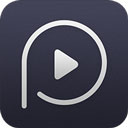



































 赣公网安备36010602000086号,版权投诉请发邮件到website-sun@qq.com,我们会尽快处理
赣公网安备36010602000086号,版权投诉请发邮件到website-sun@qq.com,我们会尽快处理